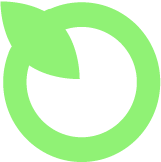Welches Grafikprogramm erweckt deine Ideen zum Leben?
Im Bereich der Grafikprogramme gibt es eine schier endlose Auswahl an Möglichkeiten. Welche die richtigen für dich sind, hängt nicht nur vom Geldbeutel ab, sondern auch vom späteren Einsatzgebiet. Möchtest du nur privat für dich deine Bilder bearbeiten oder doch professionelle digitale Kunst erstellen? Um ein wenig Licht ins Dunkel zu bringen, zeigen wir dir, welche Programme einen Blick lohnen.
Ein Grafikprogramm mit Vektoren oder Pixeln?
Ob ein vektorbasiertes Grafikprogramm oder doch eine Software auf Pixelbasis das Richtige für dich ist, hängt vor allem davon ab, wofür du eine Grafik erstellen möchtest. Dafür müssen wir uns erst einmal ansehen, worin der Unterschied zwischen Vektor und Pixel besteht.
Was sind Pixelgrafiken?
Pixel oder Bildpunkte kennen wir alle und schon unser alltäglicher Sprachgebrauch macht klar, wo das große Problem der Pixelgrafik liegt. »Das ist ja total verpixelt!« Ist ein Ausspruch denn wir wohl alle schön öfter benutzt haben. Das tolle Urlaubsfoto sah auf dem Display der Kamera doch so schön aus, aber der Posterabzug ist verpixelt und unscharf.
Das Fernsehbild, genauso wie das Bild, das wir auf unserem Computerbildschirm sehen, oder das digitale Urlaubsfoto, bestehen aus Pixeln oder Punkten. Bei einem Bildschirm spricht man von Pixeln, bei einem Druck von Punkten. Diese winzigen Bildpunkte haben eine bestimmte Farbe und ergeben zusammengesetzt ein großes Ganzes, wie ein unglaublich kleinteiliges Mosaik. Die einzelnen Bildpunkte kann unser Auge normalerweise nicht erkennen. Wird das Bild nun aber vergrößert, muss die Information, die vorher einen Bildpunkt ausgemacht hat, plötzlich für viel mehr Pixel oder Punkte verwendet werden. War ein einzelner Pixel oder Punkt also grün, werden durch das Vergrößern viele Pixel oder Punkte grün. Wird dieser grüne Fleck groß genug, können wir ihn erkennen und das Bild wirkt auf uns verpixelt.
Erstellst du eine Pixelgrafik, wählst du ein Format mit einer bestimmten Anzahl an Bildpunkten aus, zum Beispiel A4 mit 300 dpi, also 300 Punkten auf einer Linie von einem Inch. Das wäre z. B. die klassische Auflösung für ein Bild, das Cover eines Buches werden soll. Beginnst du nun dein Bild zu malen, wird jedem dieser Punkte ein Farbwert zugeordnet. Verkleinerst du das fertige Bild, gehen Informationen verloren. Vergrößerst du es, fehlen Informationen und die Bildpunkte werden sichtbar.
Bei einem pixelbasierten Grafikprogramm solltest du dir also schon ganz am Anfang gut überlegen, wofür du eine Grafik erstellst. Ein und dieselbe Datei für Visitenkarte und A0-Poster zu verwenden ist meist keine gute Idee.
Was sind Vektorgrafiken?
Im Gegensatz zu pixelbasierten Programmen sind Grafiken eines vektorbasierten Grafikprogrammes verlustfrei skalierbar. Ein einmal erstelltes Logo kann also sowohl auf dem Kugelschreiber oder der Visitenkarte, als auch auf dem A0-Plakat verwendet werden, ohne dabei an optischer Qualität zu verlieren.
Doch woran liegt das?
Die Antwort darauf liegt in den Vektoren. Vektoren lassen sich mathematisch als Pfeile mit einer bestimmten Richtung und einem bestimmten Betrag darstellen. Anstatt nun also alle vier Seiten eines Quadrates Punkt für Punkt zu zeichnen, wie in einem pixelbasierten Programm, speichert das vektorbasierte Programm nur die Eckpunkte des Quadrates und ordnet jedem Punkt einen Vektor zu, der Ausrichtung und Länge der Seitenlinien beschreibt. Auf diese Weise wird das Aussehen des Quadrates immer wieder durch das Programm berechnet und ändert sich auch durch Vergrößern oder Verkleinern nicht.
Vektorbasierte Grafikprogramme eignen sich also vor allem dann, wenn es um eine Grafik geht, die in unterschiedlichen Größen verwendet werden soll oder deren endgültige Größe noch nicht bekannt ist.
Grafikprogramme zur Bildbearbeitung und zum digitalen Malen
Oft werden Programme benötigt, mit denen Bilder, beispielsweise Fotografien, bearbeitet oder zu Fotomontagen zusammengesetzt werden. Viele dieser Bildbearbeitungsprogramme eignen sich auch zum digitalen Malen und Zeichnen. Daneben gibt es jedoch auch eine Reihe von reinen Zeichen- und Malprogrammen. Die meisten basieren jedoch auf Pixeln, erstellen eine Grafik also aus Bildpunkten. Die hier genannten Programme stellen nur einen Ausschnitt aus der Vielzahl an Software zur Bildbearbeitung und zum digitalen Malen dar.
Fokus: Bildbearbeitung
Adobe Photoshop
Adobe Photoshop ist wohl eines der bekanntesten Grafikprogramme und ist selbst Pseudonym für Bildbearbeitung geworden. Das 1988 veröffentlichte Programm bietet den wohl größten Funktionsumfang in diesem Softwarebereich. Tatsächlich ist Adobe Photoshop ein so mächtiges Programm, dass es fast unmöglich ist, alle Funktionen zu kennen und sicher zu beherrschen.
Dabei bietet Adobe Photoshop weit mehr als bloße Bildbearbeitung. Mit einer Vielzahl an Tools und sehr guten Pinseln, die durch Plug-ins auch noch erweitert werden können, ermöglicht Adobe Photoshop auch das digitale Malen. Weiterhin können GIF-Animationen und 3D-Grafiken erstellt werden.
Seit der Veröffentlichung wird Adobe Photoshop immer weiterentwickelt und verbessert, so wurde etwa die Bedienung intuitiver und einfacher gestaltet. Im Jahr 2011 erschien mit CS6 die letzte Softwarevariante der Creativ-Suite. Seit 2013 erscheinen alle Programme von Adobe nur noch als Creativ-Cloud-Versionen, die in einem Abonnement gekauft werden müssen, jedoch ständig verbessert werden und einen dauerhaften Support haben.
Sowohl vom Funktionsumfang, als auch vom Preis richtet sich Adobe Photoshop eindeutig an Menschen, die dieses Programm professionell nutzen wollen. Es kann sowohl unter Windows, als auch Mac genutzt werden. Wer jedoch nicht die neueste Version mit den aktuellsten Features braucht, kann auch auf die Version CS2 aus dem Jahr 2005 zurückgreifen. Da für diese Version der Support eingestellt wurde, sind alle Programme der Creativ Suite CS2 nun kostenlos nutzbar.
Adobe Photoshop Elements
Die Light Variante von Adobe Photoshop für dem Heimanwender ist seit 2001 das Programm Adobe Photoshop Elements. Auch wenn der Funktionsumfang im Vergleich zu Adobe Photoshop geringer ausfällt, bietet es dennoch eine Vielzahl von Möglichkeiten und Features. Dabei kannst du im Experten-, Schnell-, oder Assistenten-Modus arbeiten und hast dank einer integrierten Bildverwaltung all deine Projekte im Blick. Kostenlos gibt es dieses Grafikprogramm allerdings nicht.
Corel Photo-Paint
Corel Photo-Paint ist ein Bildbearbeitungsprogramm, das nicht einzeln, sondern zusammen mit anderen Programmen von Corel in der CorelDraw Graphics Suite vertrieben wird. Dieses Paket bietet eine Komplettlösung von der Fotobearbeitung bis zum Erstellen von Layouts. Die Programme waren lange nur unter Windows nutzbar, sollen nun aber auch wieder unter Mac laufen. Corel Photo-Paint bietet ähnliche Funktionen wie Adobe Photoshop, ist dabei jedoch weniger präzise. Auch dieses Programm richtet sich in erster Linie an professionelle Nutzer, muss jedoch nicht in einem Abonnement erworben werden.
Photoscape
Photoscape ist eine kostenlose Software zur Bildbearbeitung, die für Einsteiger und Laien geeignet ist. Sie ermöglicht das Verwalten, Betrachten und Bearbeiten von Bildern. Dabei ist es möglich, Helligkeit, Kontrast, Schärfe und Sättigung anzupassen und die Bilder zuzuschneiden.
Gimp
Gimp (GNU Image Manipulation Program) ist eine 1995 veröffentlichte OpenSource Software, die sich zunächst unter Linux etablierte, aber auch unter Windows und Mac nutzbar ist. Dadurch erscheint die Bedienung jedoch gerade für Windows-Anwender ungewohnt. Die Benutzeroberfläche orientiert sich jedoch zunehmend, wie auch bei vielen anderen Programmen, am Standard von Adobe Photoshop.
Dieses Programm besitzt einen integrierten Dateimanager und ist mit den meisten gängigen Formaten kompatibel. Mit einer Auswahl an guten Filter- und Retusche-Tools ist Gimp eine der meist genutzten und vor allem kostenfreie Alternative zu Adobe Photoshop. Der Funktionsumfang im Bereich des digitalen Malens kommt jedoch nicht an die professionellen Mal- und Zeichenprogramme heran.
Focus: Digitales Malen
Adobe Fresco
Neben Adobe Photoshop, dessen Funktionsumfang auch professionelles digitales Malen und Zeichnen ermöglicht, bietet Adobe seit kurzer Zeit für Touch-Geräte wie das iPad eine eigenes Zeichen- und Malprogramm in Form der App Adobe Fresco an. Die Verwendung dieser App ist intuitiv und ermöglicht es, mit einer umfassenden Sammlung an integrierten Pinseln, auch mobil und unterwegs deine kreativen Ideen umzusetzen. Natürlich sind die Pinsel wie auch bei Adobe Photoshop erweiterbar und Adobe Fresco ist vollständig mit Adobe Photoshop und Adobe Illustrator kompatibel.
Allerdings richtet sich Adobe Fresco an Profis und ist Teil der nur im Abonnement erhältlichen Creativ Cloud.
Corel Painter
Corel Painter ist ein professionelles, kostenpflichtiges Malprogramm, das unter Windows und Mac läuft. Es hat sich auf das künstlerische und realitätsnahe Malen und Zeichnen am Computer spezialisiert und bietet über 900 anpassbare Malwerkzeuge und unterschiedliche Papierstrukturen. Weitere Malwerkzeuge können auch hier importiert oder selber erstellt werden. Corel Painter eignet sich etwa für Illustratoren oder Comiczeichner. Die entstandenen Bilder basieren auf Bildpunkten und es ist möglich, Fotografien in »gemalte« Bilder umzuwandeln.
Paint.NET
2004 als OpenSource Software veröffentlicht ist Paint.NET mittlerweile eine Freeware, die ursprünglich als Alternative zu Microsoft Paint unter Mitwirken von Microsoft entwickelt wurde und auch anspruchsvollere Funktionen, wie das Anlegen von Ebenen beinhaltet. Des Weiteren speichert Paint.NET alle Bearbeitungsschritte, wodurch die gesamte Historie zurückgegangen werden kann. Dank vieler Plug-ins kann Paint.NET in seinem Funktionsumfang erweitert werden und dann auch Dateien von Adobe Photoshop öffnen, bearbeiten und speichern.
Dank einer Reihe von professionellen Grafik-Werkzeugen und Features, die meist nur in kostenpflichtigen Produkten vorkommen, bietet Paint.NET eine erweiterbare kostenlose Alternative zu Adobe Photoshop, die jedoch über keine eigene Druckfunktion verfügt und nur unter Windows läuft.
Krita
Mit Krita bilden wir den kostenlosen Übergang zu den vektorbasierten Grafikprogrammen. 2005 wurde Krita veröffentlicht und wird seitdem durch Spendenkampagnen finanziert, sodass Entwickler in Vollzeit die Software optimieren können. In seiner Funktion ist Krita hauptsächlich ein Malprogramm, es bietet jedoch auch Funktionen zur Bildbearbeitung an und ist sehr vielseitig einsetzbar.
Dieses Grafikprogramm bietet sowohl Pixel- als auch Vector-Tools an und hat ebenfalls eine durch Plug-ins erweiterbare Auswahl an Pinseln, mit denen, dank Pinselstabilisator und Kompatibilität zu den gängigen Grafik-Tablets, ruckelfreie Linien gezogen werden können. Dabei ist Krita auch noch kompatibel zu Adobe Photoshop und erlaubt, Bilder in den Farbräumen RGB, LAP, Grayscale, CMYK und HDR zu erstellen.
Vektorbasierte Grafikprogramme
Adobe Illustrator
Wie bereits Adobe Photoshop und Adobe Fresco richtet sich Adobe Illustrator an professionelle Nutzer und ist entweder im Abonnement zu erhalten oder kostenfrei in der CS2 Version aus dem Jahr 2005.
Adobe Illustrator ist ein Programm, das Grafiken auf Basis von Vektoren erstellt. Es eignet sich daher besonders für Grafiken, die skaliert werden müssen oder die besonders klare Linien haben sollen. Von Logos, über Symbole, typografische Designs bis hin zu Illustrationen, ermöglicht Adobe Illustrator alles.
Das Programm wurde das erste Mal 1987 veröffentlicht und läuft unter Windows und Mac. Dabei ist es zwischen den technisch orientierten CAD-Programmen, welche etwa in der Konstruktion von Autos zum Einsatz kommen, und den pixelbasierten Mal- und Bildbearbeitungsprogrammen einzuordnen. Es ist mit den anderen Programmen von Adobe, wie Photoshop, Fresco und InDesign kompatibel und ermöglicht über die Cloud den Austausch und die Synchronisierung von Elementen.
CorelDraw
CorelDraw ist wie Corel Photo-Paint in der CorelDraw Graphics Suite enthalten und ist ein nicht mit Illustrator kompatibles kostenpflichtiges Vektorprogramm.
Der Funktionsumfang von CorelDraw und Adobe Illustrator ähnelt sich, wird jedoch bei Adobe Illustrator im Abo beständig weiterentwickelt. Die Handhabung älterer Versionen unterscheiden sich von Adobe Illustrator. Allerdings ist auch hier von einer zunehmenden Angleichung auszugehen.
Inkscape
Inkscape ist eine 2003 veröffentlichte freie Vektorsoftware, die unter Windows, Mac und Linux läuft, sich an erfahrene Nutzer richtet und sehr vielseitig einsetzbar ist. Neben der üblichen Anwendung zum Erstellen von Logos oder Vektorkunst können auch Pixelgrafiken vektorisiert und Dateien von Adobe Illustrator und CorelDraw geöffnet werden. Seine eigenen Dateien speichert Inkspace als kompatible SVG-Datei.
Obwohl Inkscape deutlich weniger Features als Adobe Illustrator besitzt, erfüllt es seinen Zeck gut und bietet für den semiprofessionellen Bereich eine kostenlose Alternative, deren Gebrauch mit vielen Tutorials vereinfacht wird. Allerdings weißt Inkscape einen großen Nachteil im Bereich der Farbräume auf. Grafiken können nur in RGB erstellt werden, nicht in CMYK.
Gravit Designer
Diese Vektorgrafik-Design-Software kann als kostenloses Online-Tool genutzt werden und bietet einen Funktionsumfang, der von Logos und Icons bis zu Illustrationen und Animationen reicht.
Die Benutzeroberfläche ist übersichtlich und intuitiv aufgebaut und in 14 verschiedenen Sprachen zu nutzen. Projekte können einfach in der dazugehörigen Cloud gespeichert oder als SVG-Datei exportiert werden.
Neben der Erstellung von Vektorgrafiken sind auch die Grundzüge der Bildbearbeitung eingeschlossen. Diese Software richtet sich allerdings nicht an professionelle Nutzer, sondern an den Heimanwender und den Laien.
Grafikprogramme – was für wen?
Natürlich war das nur ein kleiner Ausschnitt an möglichen Grafikprogramme und neben den Programmen zur Erstellung von Grafiken und zur Bearbeitung von Bildern gibt es auch noch die sogenannten Desktop-Publishing-Programme wie beispielsweise Adobe InDesign, mit denen zum Schluss die Layouts für Flyer oder Broschüren erstellt werden.
Welches Programm am Ende das richtige für dich ist, kannst du nur selber herausfinden. Es kommt darauf an, worauf du persönlich bei deiner Arbeit den Schwerpunkt legst und welche Benutzeroberfläche dir am meisten liegt. Um zu einer Entscheidung zu kommen, ist Ausprobieren am besten. Auch die Creative Cloud von Adobe lässt sich zum Beispiel für kurze Zeit kostenlos testen. Wichtig ist vor allem die Entscheidung zwischen Vektor und Pixel, abhängig vom Ziel deines Projektes.
Abschließend noch ein kurzer Überblick über die vorgestellten Programme. Da die Creative Cloud von Adobe nur im Abonnement zu erhalten ist, werden diese Programme hier als teuerste aufgelistet.
Grafikprogramme von teuer bis günstig
- Adobe Photoshop
- Adobe Illustrator
- Adobe Fresco
- CorelDraw Graphics Suite
- Corel Painter
- Adobe Photoshop Elements
Kostenlose Grafikprogramme
- Adobe Photoshop CS2
- Adobe Illustrator CS2
- Gimp
- NET
- Photoscape
- Krita
- Inkscape
- Gravit Designer
Grafikprogramme für Profis bis Laien
- Adobe Photoshop
- Adobe Illustrator
- Adobe Fresco
- CorelDraw Graphics Suite
- Corel Painter
- Krita
- Inkscape
- Adobe Photoshop Elements
- Gimp
- NET
- Gravite Designer
- Photoscape
Wir hoffen dieser kleine Überblick hilft dir bei der Auswahl des richtigen Programms. Worauf legst du bei Grafikprogrammen besonderen Wert? Hinterlasse und doch einen Kommentar.